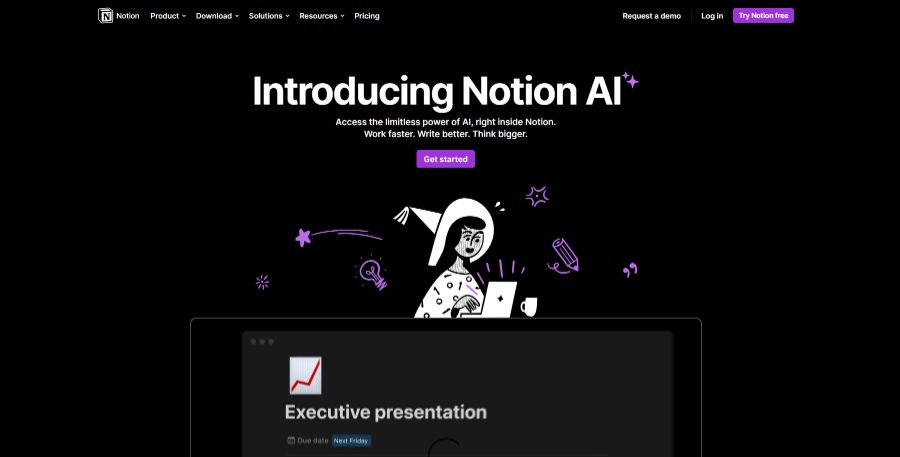问题描述
如果你的鼠标是无线的,请确保它已连接到你的计算机。你可以通过查看任务栏中的系统托盘来检查这一点。如果你的鼠标是有线的,请确保它已正确插入到你的计算机中。
如果你的鼠标已连接,但它仍然没有响应,那么可能是你的计算机出现了问题。你可以尝试重新启动你的计算机,看看是否能解决问题。如果重新启动不起作用,那么你可能需要重新安装你的鼠标驱动程序。你可以通过在 Windows 搜索框中输入“设备管理器”来找到你的鼠标驱动程序。
如果重新安装驱动程序也不起作用,那么你可能需要联系你的计算机制造商或鼠标制造商寻求帮助。
可能原因
* 鼠标电池没电了。如果您的鼠标使用的是可充电电池,请确保电池已充满电。如果您的鼠标使用的是一次性电池,请更换电池。
* 鼠标连接不正确。如果您的鼠标通过 USB 连接到您的计算机,请确保 USB 端口正常工作。如果您的鼠标通过蓝牙连接到您的计算机,请确保您的计算机已启用蓝牙,并且您的鼠标已成功配对。
* 鼠标驱动程序有问题。如果您的鼠标驱动程序已过时或损坏,您的鼠标可能无法正常工作。您可以通过 Windows 更新或从鼠标制造商的网站下载最新的鼠标驱动程序来更新鼠标驱动程序。
* 鼠标软件有问题。如果您使用的是鼠标自带的软件,该软件可能存在问题。尝试卸载并重新安装该软件。
* 计算机有问题。如果您的计算机出现其他问题,例如蓝屏死机或系统崩溃,您的鼠标也可能无法正常工作。尝试重新启动您的计算机或修复您的计算机以解决此问题。
如果您已尝试所有这些方法,但您的鼠标仍然没有反应,则可能需要更换鼠标。
解决方法
1:重新启动电脑
有时候,电脑退出应用后鼠标点击没有反应,可能只是一个小故障,重新启动电脑就可以解决了。
2:检查鼠标电池
如果是无线鼠标,请检查鼠标电池是否还有电。如果电池电量不足,请更换新的电池。
3:更新鼠标驱动程序
如果鼠标驱动程序过旧,也可能会导致电脑退出应用后鼠标点击没有反应。请更新鼠标驱动程序,看看问题是否解决。
4:清洁鼠标光学传感器
如果鼠标光学传感器被灰尘或污垢堵塞,也可能会导致鼠标点击没有反应。请使用干净的软布轻轻擦拭鼠标光学传感器,看看问题是否解决。
5:使用其他鼠标
如果其他鼠标可以正常使用,那么很可能是你的鼠标有问题。你可以尝试使用其他鼠标,看看问题是否解决。
6:重置鼠标
如果你的鼠标是可拆卸的,你可以尝试拆卸鼠标,然后重新连接。或者,你可以尝试按住鼠标上的重置按钮几秒钟,看看问题是否解决。
7:联系鼠标制造商
总结
你可能遇到过这种情况:你退出一个应用程序,然后你的鼠标就没有反应了。这可能是一个令人沮丧的问题,但它并不难解决。
以下是一些可能的原因:
* 你的鼠标可能没有电了。检查你的鼠标是否有电,或者尝试换一节电池。
* 你的鼠标可能被禁用了。要检查一下,请转到“控制面板”>“设备和打印机”。如果鼠标被禁用了,请单击它并选择“启用”。
* 你的鼠标驱动程序可能有问题。要更新你的鼠标驱动程序,请转到“设备管理器”。找到你的鼠标并右键单击它。选择“更新驱动程序”。
* 你的鼠标可能被其他应用程序占用了。要检查一下,请退出所有其他应用程序。如果鼠标仍然没有反应,则可能是你的鼠标被其他应用程序占用了。
如果以上方法都没有解决问题,那么你可能需要联系你的鼠标制造商寻求帮助。